ps发光的鹿角怎么做(ps怎么让鹿角发光)优质
如何使用ps将普通图片制成发光创意效果海报?给大家介绍如何使用ps将普通图片制成发光创意效果海报。一起来看看吧。
1、打开ps。导入素材并且复制一个图层。

2、先将【图层1】点击小眼睛开隐身。给【背景图层】添加曲线参数如图如下。
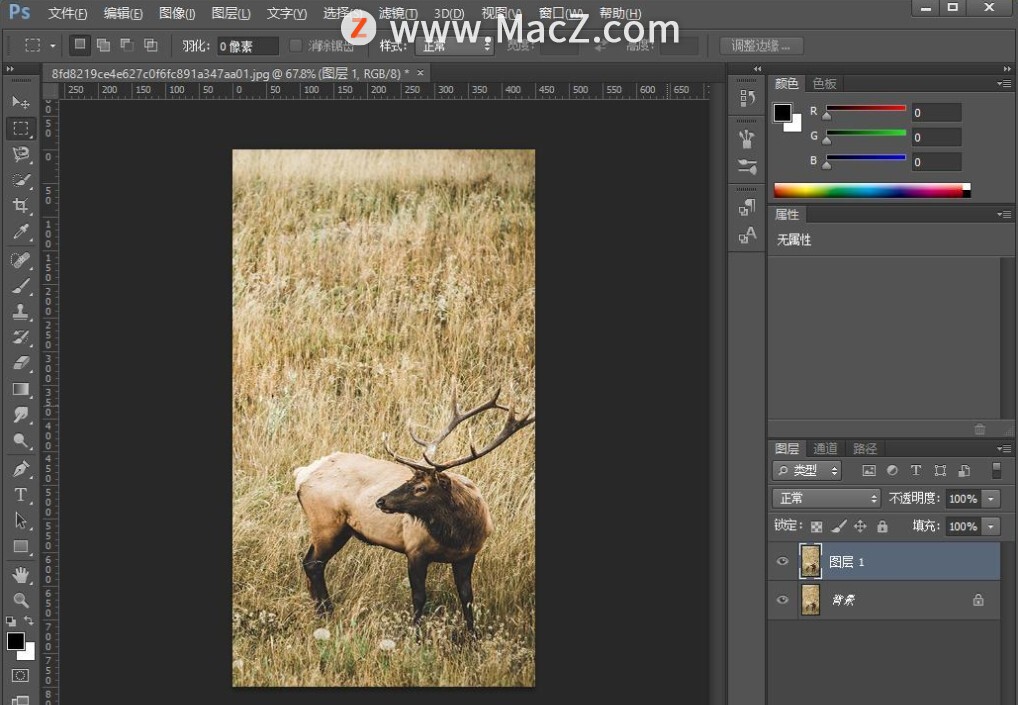
3、再给【背景图层】添加色彩平衡参数图如下。
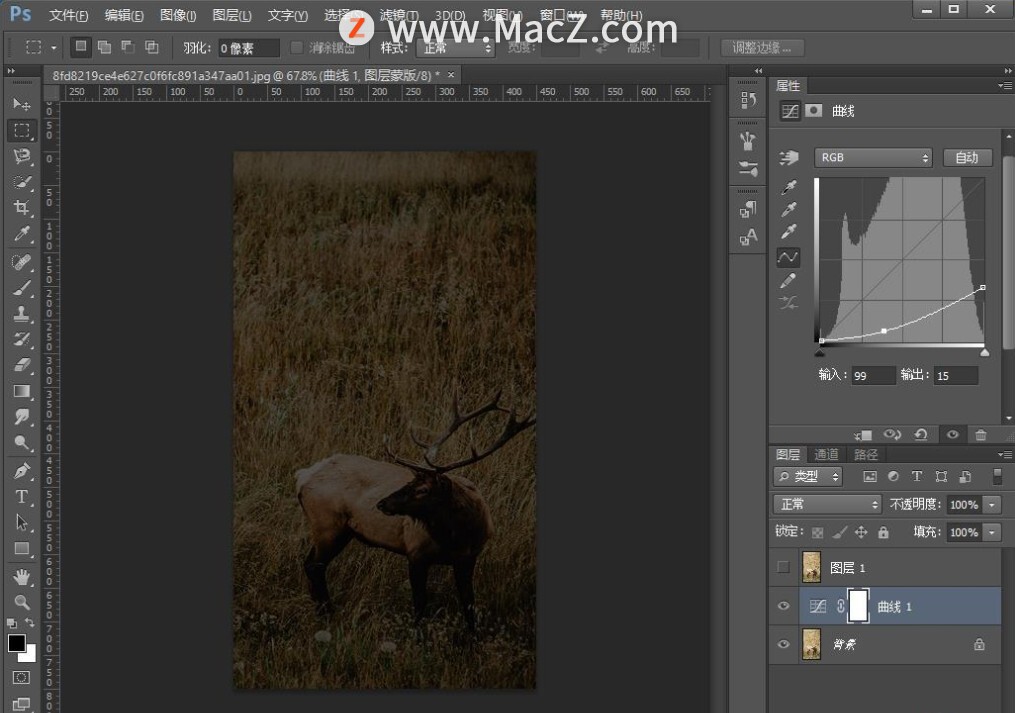
4、最后再给【背景图层】添加色相/饱和度参数图如下
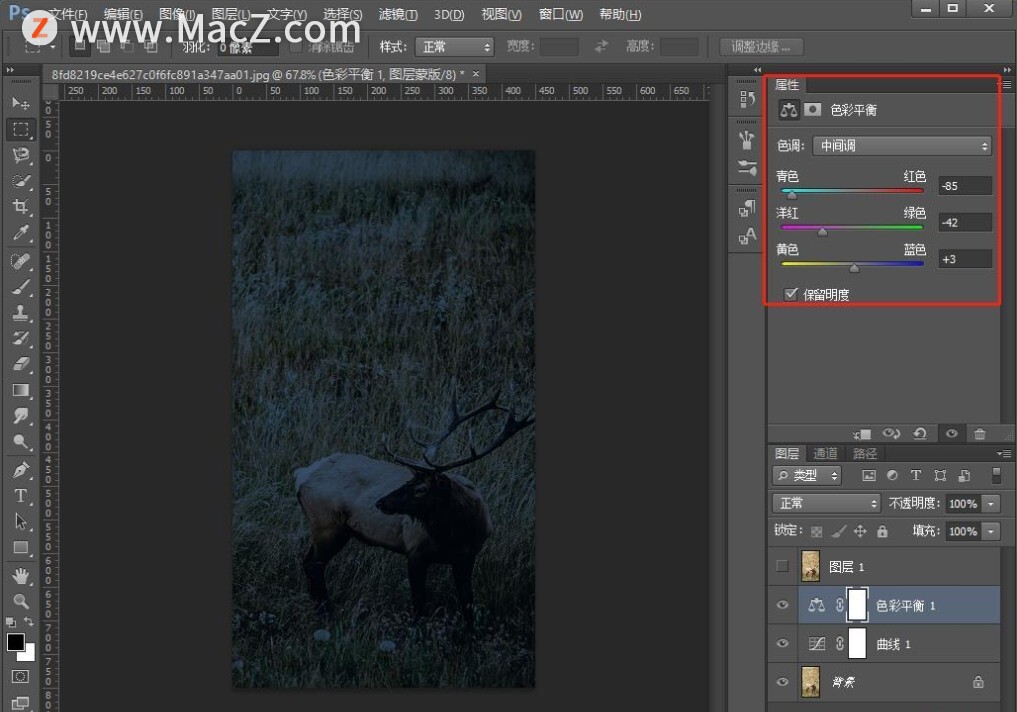
5、将【图层1】添加色相/饱和度参数图如下。

6、抠出鹿角复制到上面。
7、再来复制一个图层。
8、给【图层2】添加色相/饱和度。按键Ctrl+U。
9、给【图层2副本】添加曲线。按键Ctrl+M。
10、给【图层2副本】添加图层蒙版使用白色柔边边缘画笔鹿角。然后给【图层1】添加图层蒙版使用白色柔边边缘画笔鹿体。最后使用橙色揉边缘画笔笔绘制光晕。
11、可以配上文案。效果完成。
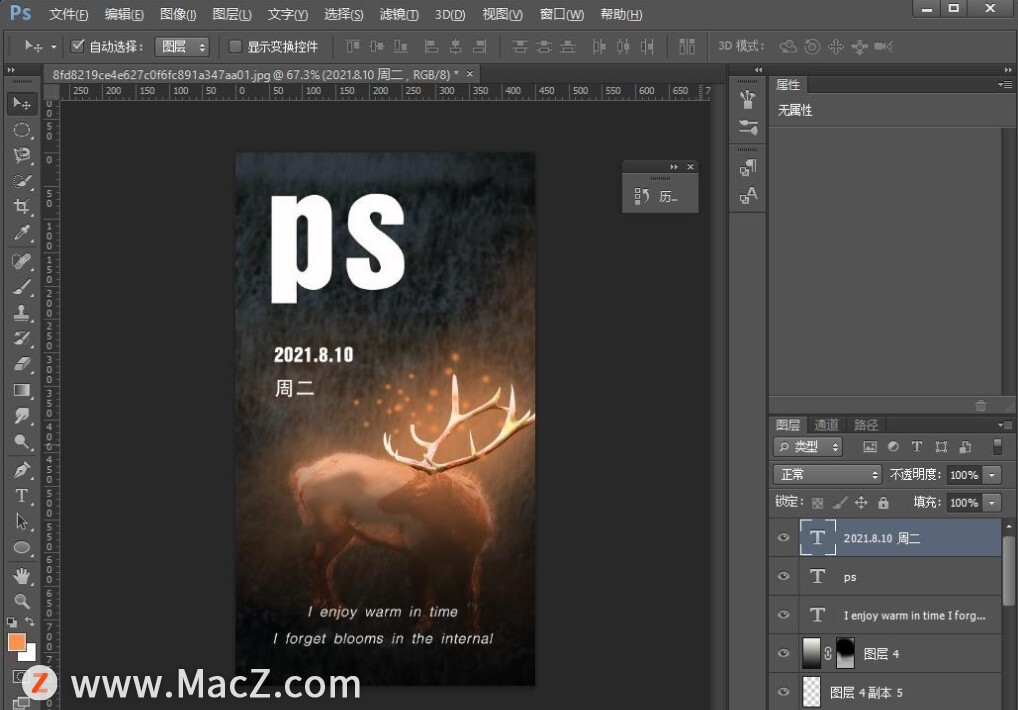
更多精选教程文章推荐
以上是由资深渲染大师 小渲 整理编辑的,如果觉得对你有帮助,可以收藏或分享给身边的人
本文标题:ps发光的鹿角怎么做(ps怎么让鹿角发光)
本文地址:http://www.hszkedu.com/4159.html ,转载请注明来源:云渲染教程网
友情提示:本站内容均为网友发布,并不代表本站立场,如果本站的信息无意侵犯了您的版权,请联系我们及时处理,分享目的仅供大家学习与参考,不代表云渲染农场的立场!
本文地址:http://www.hszkedu.com/4159.html ,转载请注明来源:云渲染教程网
友情提示:本站内容均为网友发布,并不代表本站立场,如果本站的信息无意侵犯了您的版权,请联系我们及时处理,分享目的仅供大家学习与参考,不代表云渲染农场的立场!



